文書をフルスクリーン表示する
Desktop Editorで開いている文書をフルスクリーン表示できます。
メモ |
フルスクリーン表示では、文書に設定した印刷設定は表示されません。 |
フルスクリーン表示を開始する
ここでは、Desktop Editorでフルスクリーン表示を開始する方法について説明します。
最初のページからフルスクリーン表示を開始する
ここでは、文書の最初のページからフルスクリーン表示を開始する方法について説明します。
1.
文書をDesktop Editorで開きます。
Desktop Editorで文書を開く方法については、次を参照してください。
2.
リボンの[フルスクリーン]をクリックします。
または、次のいずれかの操作を行います。
リボンのコマンドの▼をクリックして、[先頭ページから]を選択
リボンの[先頭ページから]をクリック
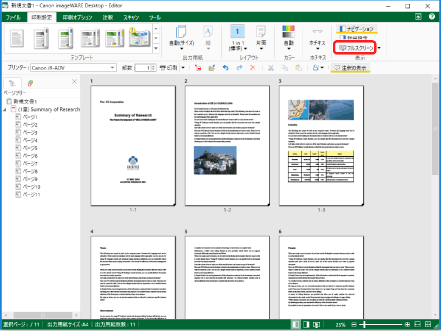
フルスクリーン表示画面が別画面で起動し、文書の最初のページが表示されます。
メモ |
Desktop Editorのリボンにコマンドが表示されていない場合は、次を参照して表示してください。 ツールボタンでも同じ操作ができます。Desktop Editorのツールバーにツールボタンが表示されていない場合は、次を参照して表示してください。 |
選択ページからフルスクリーン表示を開始する
ここでは、文書の選択したページからフルスクリーン表示を開始する方法について説明します。
1.
文書をDesktop Editorで開きます。
Desktop Editorで文書を開く方法については、次を参照してください。
2.
フルスクリーン表示を開始するページを選択します。
または、注釈モードの場合、ワークウィンドウにフルスクリーン表示を開始するページを表示します。
メモ |
ページの選択方法については、次を参照してください。 |
3.
リボンのコマンドの▼をクリックして、[選択ページから]を選択します。
または、次のいずれかの操作を行います。
リボンの[選択ページから]をクリック
ステータスバーの  (選択ページからフルスクリーン表示)をクリック
(選択ページからフルスクリーン表示)をクリック
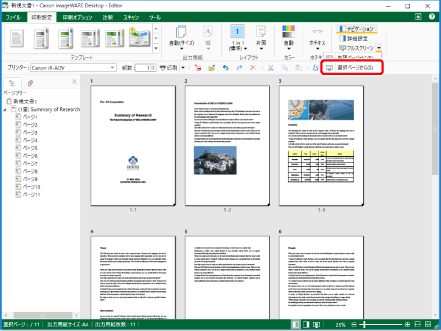
フルスクリーン表示画面が別画面で起動し、選択したページが表示されます。
メモ |
Desktop Editorのリボンにコマンドが表示されていない場合は、次を参照して表示してください。 ツールボタンでも同じ操作ができます。Desktop Editorのツールバーにツールボタンが表示されていない場合は、次を参照して表示してください。 |
ページを切り替える
ここでは、Desktop Editorのフルスクリーン表示で、表示するページを切り替える方法について説明します。
1.
フルスクリーン表示画面上で、右クリックして[次のページ]、または[前のページ]を選択します。
または、次のいずれかのキーを押します。
次のページを表示する場合
[↓]キー
[→]キー
[Enter]キー
[Page Down]キー
前のページを表示する場合
[↑]キー
[←]キー
[Page Up]キー
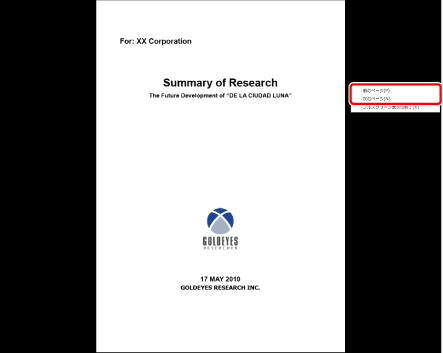
表示されるページが切り替わります。
メモ |
フルスクリーン表示画面上でマウスをクリックすると、表示するページを次のページに切り替えられます。 ホイールマウスを使用している場合、フルスクリーン表示画面上でマウスのホイールを回転すると、表示するページを切り替えられます。前回転で前のページ、後回転で次のページを表示できます。 |
フルスクリーン表示を終了する
ここでは、Desktop Editorのフルスクリーン表示を終了する方法について説明します。
1.
フルスクリーン表示画面上で、右クリックして[フルスクリーン表示の終了]を選択します。
または、次のいずれかの操作を行います。
[Esc]キーを押す
最後のページの次に表示される画面をクリック
最後のページの次に表示される画面上でマウスのホイールを後回転
最後のページの次に表示される画面が表示された状態で、次のいずれかのキーを押す
[→]キー
[↓]キー
[Enter]キー
[Page Down]キー
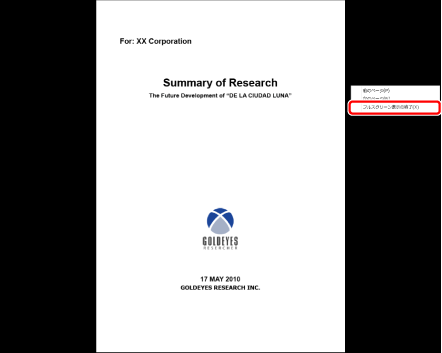
フルスクリーン表示が終了します。